iPhone、iPad、iPod touch で TV プロバイダにサインインする
iPhone、iPad、iPod touch で TV プロバイダにサインインすれば、この機能に対応したビデオアプリにすぐにアクセスし、そのアプリで申し込んでいる有償の視聴サブスクリプションを楽しめます。
TV プロバイダへのサインイン機能は、国や地域によっては利用できない場合があります。
TV プロバイダにサインインする
「設定」で TV プロバイダにサインインするか、この機能に対応したアプリをはじめて使うときにサインインできます。サインインすると、ほかの対応アプリでも自動的にサインインされるため、再度情報を入力する必要はありません。TV プロバイダに専用のアプリがある場合は、デバイスでサインイン後に自動的にダウンロードされることがあります。
iPhone、iPad、iPod touch からサインインする
一度に 1 社の TV プロバイダにだけサインインできます。以下の要領で行ってください。
最新バージョンの iOS または iPadOS を使っていることを確かめます。
設定アプリを開いて、「TV プロバイダ」をタップします。
リストから TV プロバイダ*を選択します。下にスクロールして、別の国や地域の TV プロバイダを選択することもできます。
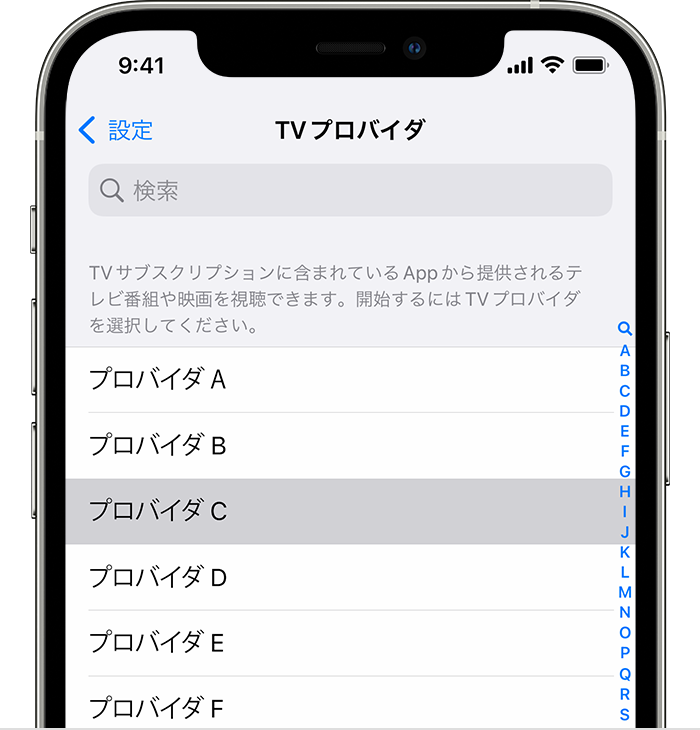
TV プロバイダのアカウント情報を入力します。わからない場合は、TV プロバイダにお問い合わせください。
TV プロバイダのアカウント情報を入力したら、「サインイン」をタップします。
* TV プロバイダが、TV プロバイダへのサインイン機能に対応している場合は、TV プロバイダ用のユーザ名とパスワードを入力するように案内されます。TV プロバイダへのサインイン機能に対応していない TV プロバイダの場合は、TV プロバイダは保存されるので再び選択する必要はありませんが、各アプリに TV プロバイダのアカウント情報を使ってそのつどサインインする必要があります。
TV プロバイダを変更する/サインアウトする
TV プロバイダを変更する場合は、使用中の TV プロバイダのアカウント情報を削除するか、別のアカウント情報を設定します。
iPhone、iPad、iPod touch で、設定アプリを開きます。
「TV プロバイダ」をタップします。
「TV プロバイダを削除」または「サインアウト」をタップします。
表示されるポップアップメニューで、もう一度タップして確認します。
リストから新しい TV プロバイダを選択し、所定の手順にそってサインインします。
関連情報
Apple が製造していない製品に関する情報や、Apple が管理または検証していない個々の Web サイトについては、推奨や承認なしで提供されています。Apple は他社の Web サイトや製品の選択、性能、使用に関しては一切責任を負いません。Apple は他社の Web サイトの正確性や信頼性についてはいかなる表明もいたしません。詳しくは各メーカーや開発元にお問い合わせください。